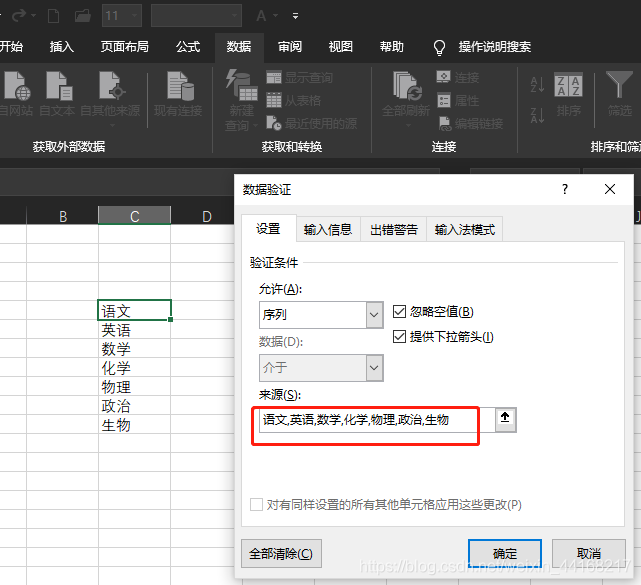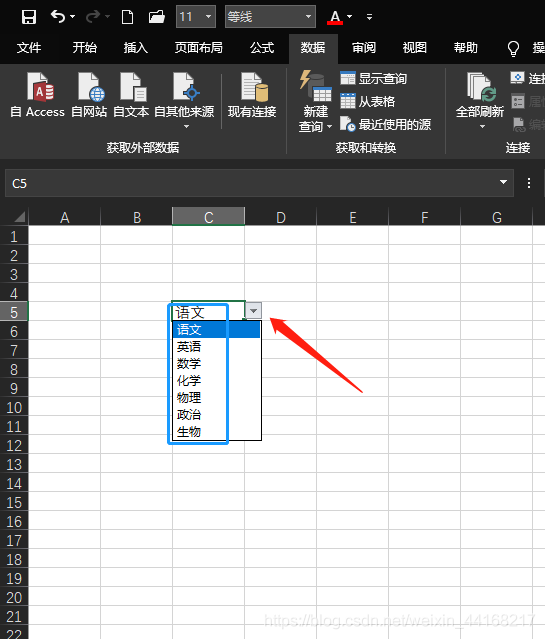Excel如何给单元格添加下拉选项?实用小技巧!怎样给单元格加入下拉列表? |
您所在的位置:网站首页 › excel里选中一个格子一行一列怎么弄 › Excel如何给单元格添加下拉选项?实用小技巧!怎样给单元格加入下拉列表? |
Excel如何给单元格添加下拉选项?实用小技巧!怎样给单元格加入下拉列表?
|
Excel作为一款电子表格软件,现已成为我们大家记录数据、处理数据中使用最为频繁的软件,我们大家在整理数据中为了简便快捷的使用,会想要在单元格中添加一个下拉菜单,这样会让我们的使用更加方便,那么下面小编就来为大家介绍如何添加单元格下拉菜单。 我们打开Excel文档,进入需要编辑的表格当中,使用鼠标选中需要添加列表的单元格。 如图: 选中需要编辑的单元格后,我们在excel上方的菜单攻击栏中选择“数据”,进入数据界面。 如图: 进入到“数据”界面后我们找到数据工具窗口,选择窗口中的“数据验证”。 如图: 我们点击数据验证进入到数据验证的对话框中,我们在对话框中“设置”设置界面的验证条件允许值选择为“序列”。 如图: 完成操作后,在我们选中单元格当中就出现了下拉选项。 如图: 希望能够帮助到大家,感谢大家的观看。 |
【本文地址】
今日新闻 |
推荐新闻 |

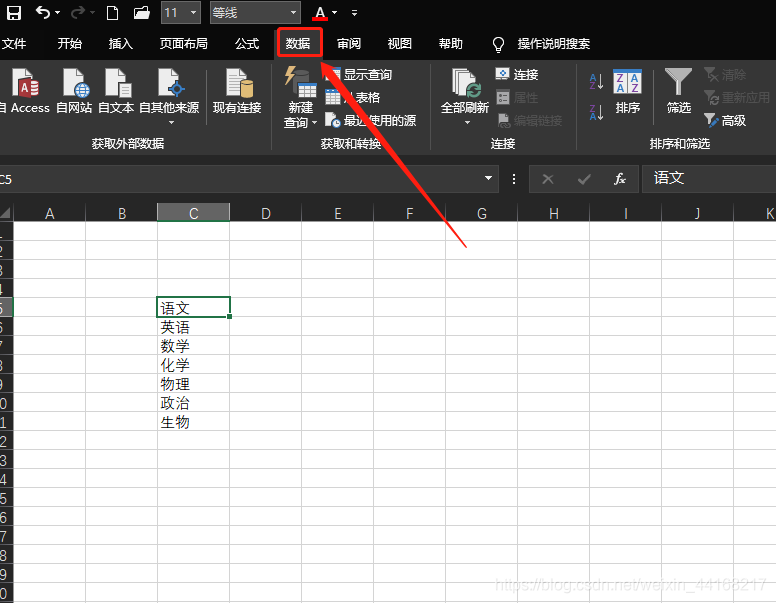

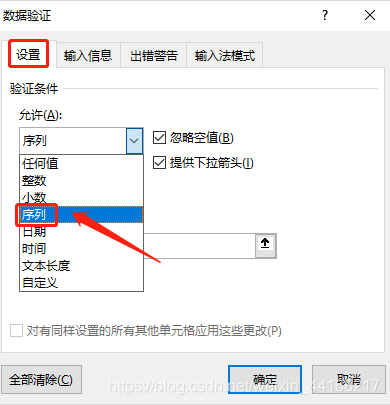 我们选择“序列”后,在“来源”中输入想要在下拉菜单中显示的内容,并确定,输入的内容多的话一项与一项需要使用“,”隔开,逗号需要使用英文输入法状态的,然后点击确定保存。 如图:
我们选择“序列”后,在“来源”中输入想要在下拉菜单中显示的内容,并确定,输入的内容多的话一项与一项需要使用“,”隔开,逗号需要使用英文输入法状态的,然后点击确定保存。 如图: